Giáo án và PPT Tin học ứng dụng 12 chân trời Bài B3: Thực hành kết nối và sử dụng mạng trên thiết bị thông minh
Đồng bộ giáo án word và powerpoint (ppt) Bài B3: Thực hành kết nối và sử dụng mạng trên thiết bị thông minh. Thuộc chương trình Tin học 12 Tin học ứng dụng Chân trời sáng tạo. Giáo án được biên soạn chỉnh chu, hấp dẫn. Nhằm tạo sự lôi cuốn và hứng thú học tập cho học sinh.
Click vào ảnh dưới đây để xem giáo án WORD rõ nét
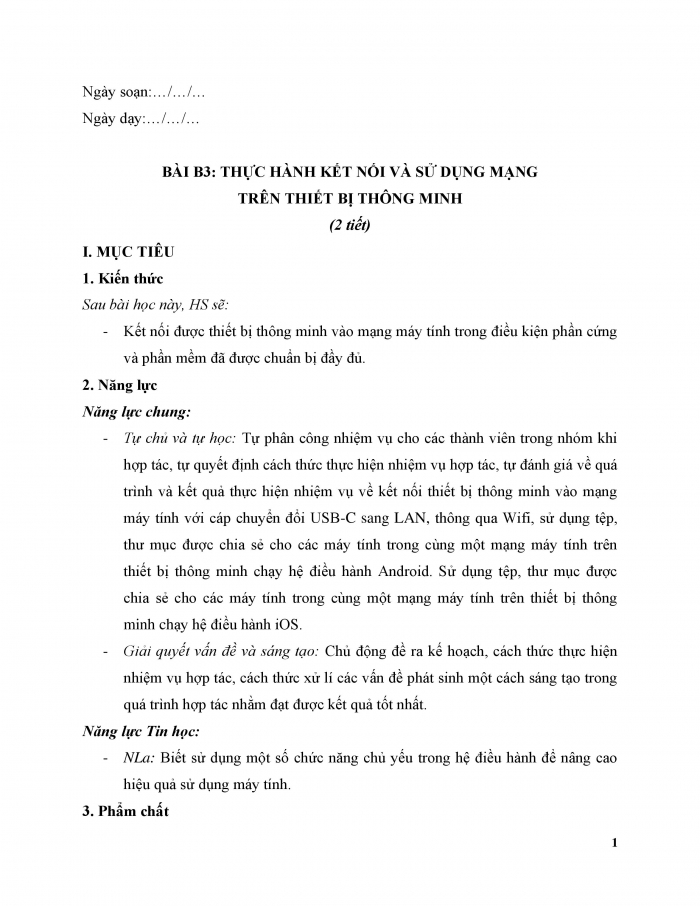
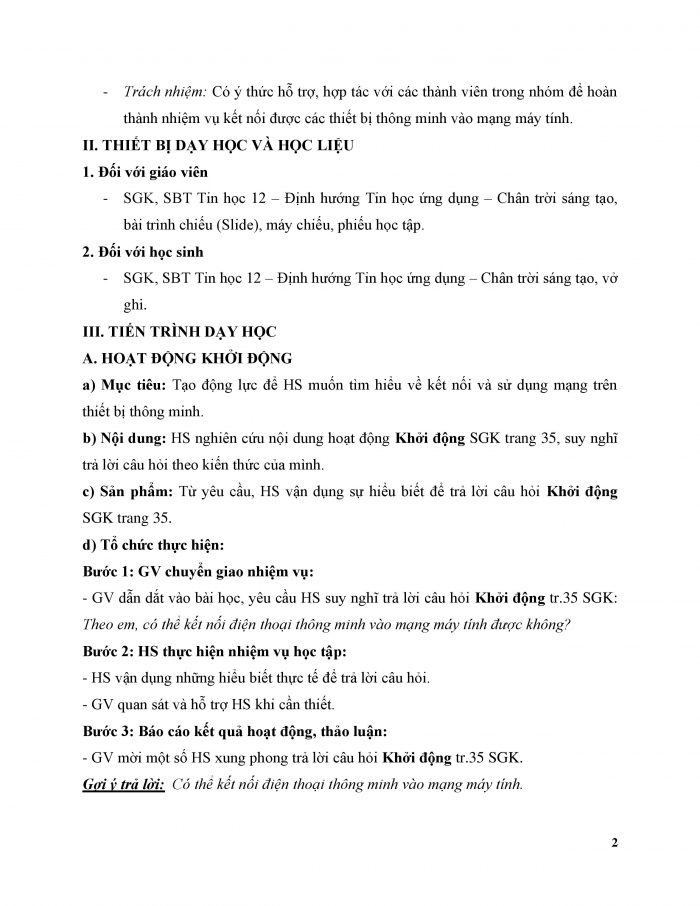

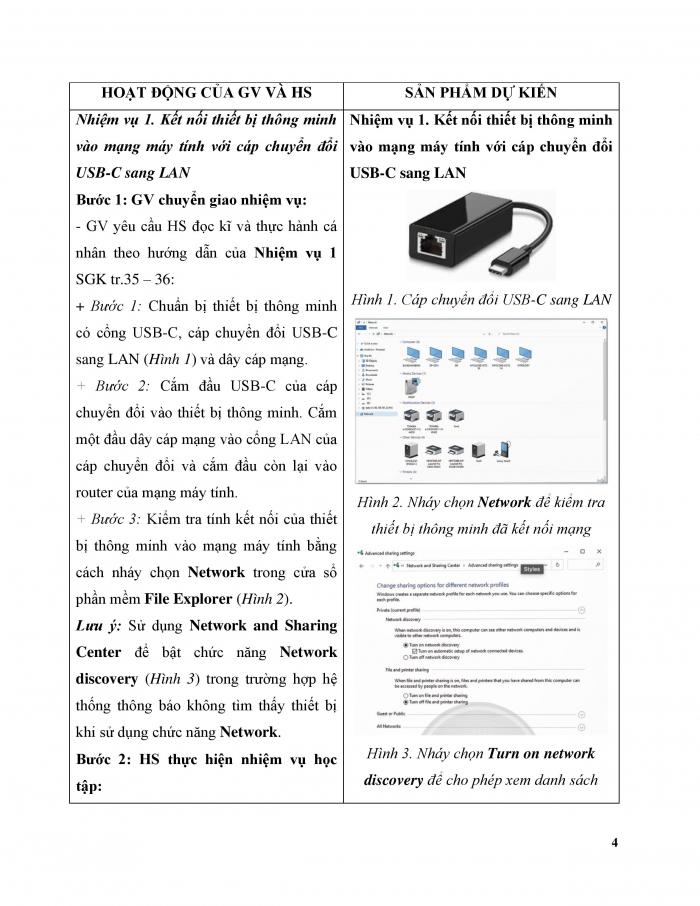
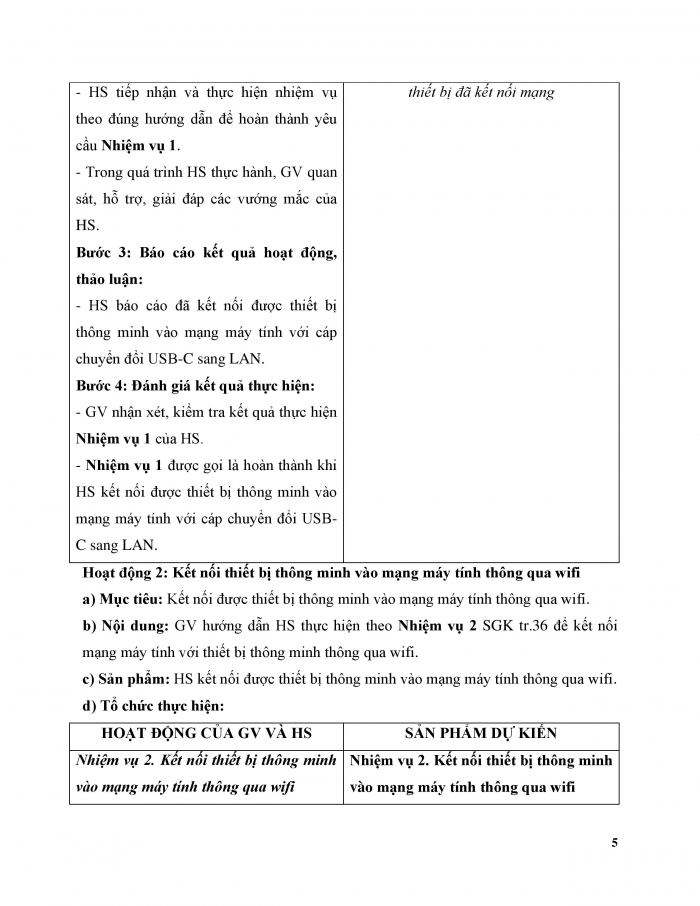
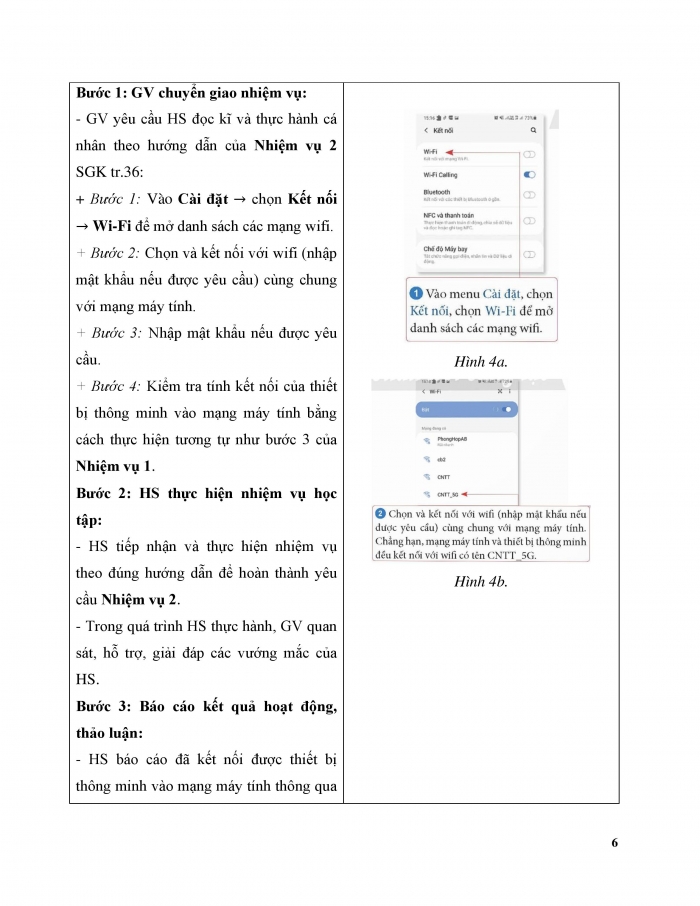
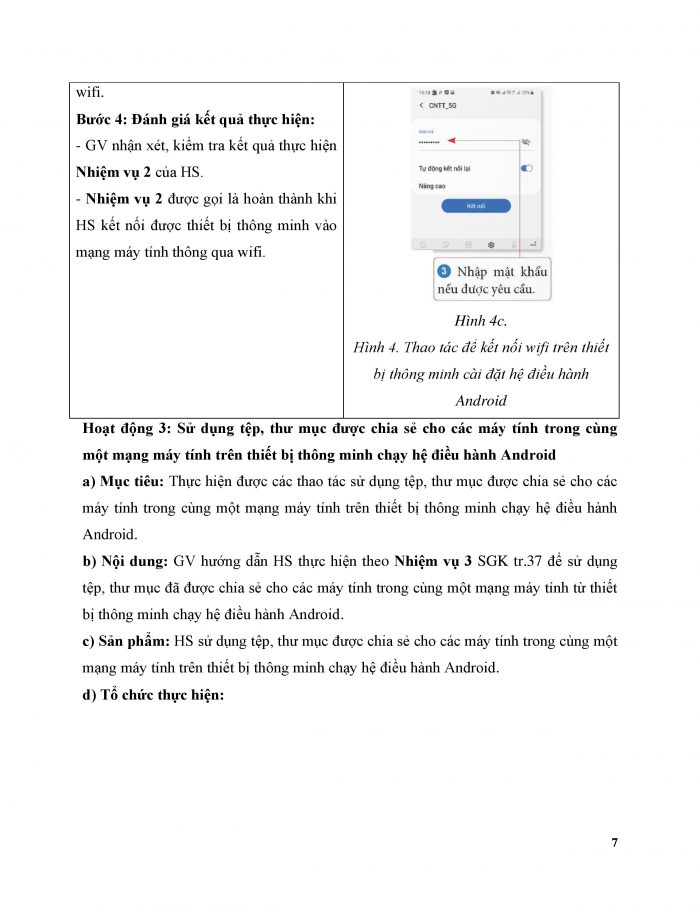
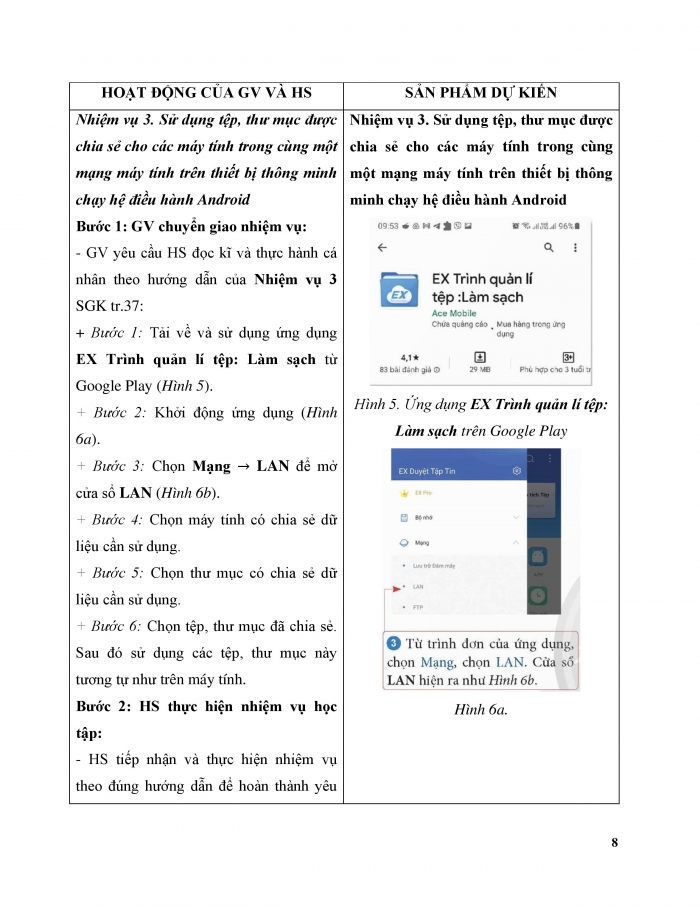
Giáo án ppt đồng bộ với word

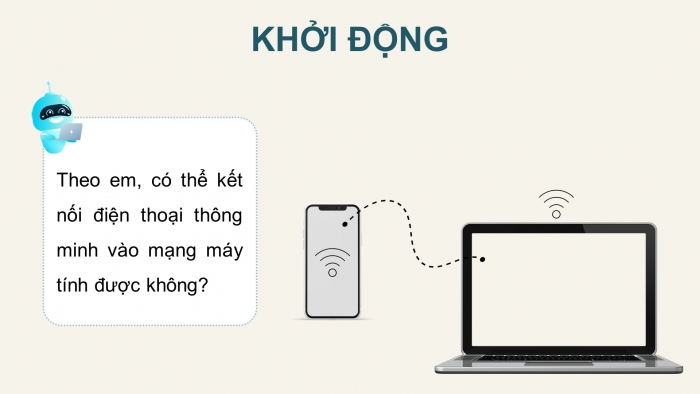

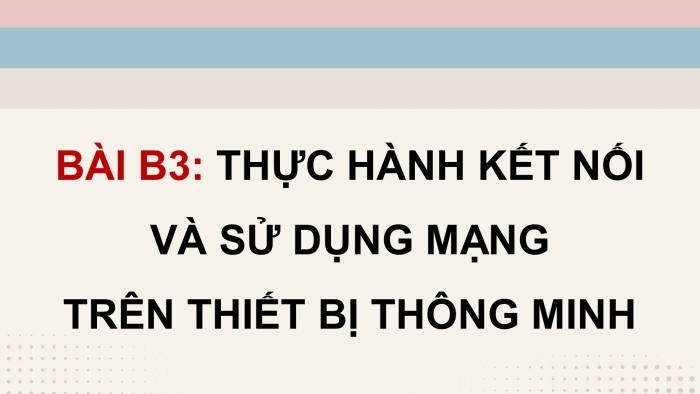





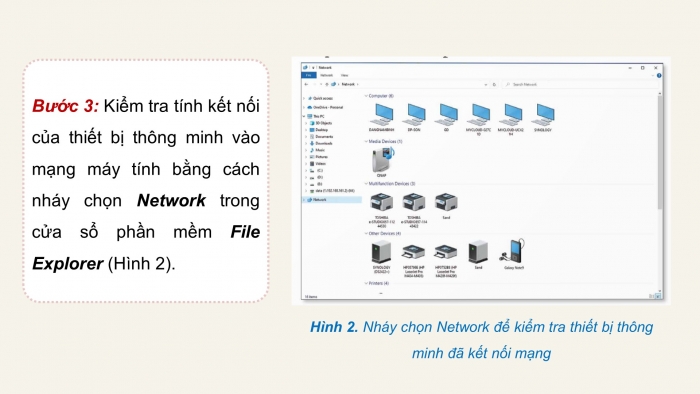
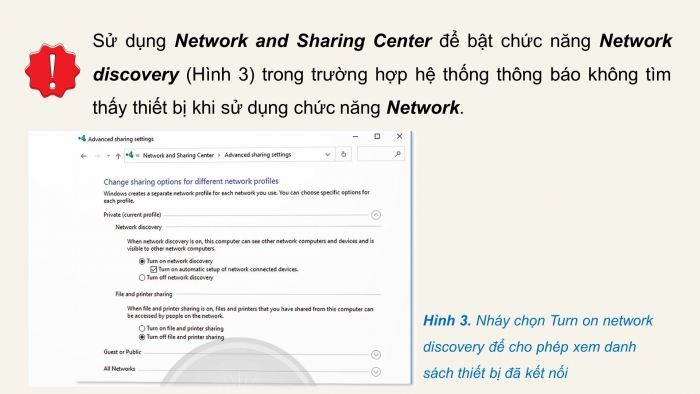

Còn nữa....
Các tài liệu bổ trợ khác
Xem toàn bộ: Trọn bộ giáo án và PPT Tin học ứng dụng 12 chân trời sáng tạo
BÀI B3: THỰC HÀNH KẾT NỐI VÀ SỬ DỤNG MẠNG
TRÊN THIẾT BỊ THÔNG MINH
A. KHỞI ĐỘNG
HS nghiên cứu nội dung hoạt động Khởi động SGK trang 35, suy nghĩ trả lời câu hỏi theo kiến thức của mình
B. HOẠT ĐỘNG HÌNH THÀNH KIẾN THỨC
1. Kết nối thiết bị thông minh vào mạng máy tính với cáp chuyển đổi USB-C sang LAN
Các bước kết nối thiết bị thông minh vào mạng máy tính với cáp chuyển đổi USB-C sang LAN
Kết luận:
+ Bước 1: Chuẩn bị thiết bị có cổng USB-C, cáp chuyển đổi USB-C sang LAN và dây cáp mạng.
+ Bước 2: Cắm đầu USB-C của cáp chuyển đổi vào thiết bị thông minh. Cắm một đầu dây cáp mạng vào cổng LAN của cáp chuyển đổi và cắm đầu còn lại vào router của mạng máy tính.
+ Bước 3: Kiểm tra tính kết nối của thiết bị thông minh vào mạng máy tính bằng cách nháy chọn Network trong cửa sổ phần mềm File Explorer
2. Kết nối thiết bị thông minh vào mạng máy tính thông qua wifi
Các bước kết nối thiết bị thông minh vào mạng máy tính thông qua wifi
Kết luận:
+ Bước 1: Vào Cài đặt chọn Kết nối Wi-Fi để mở danh sách các mạng wifi.
+ Bước 2: Chọn và kết nối với wifi (nhập mật khẩu nếu được yêu cầu)
+ Bước 3: Nhập mật khẩu nếu được yêu cầu.
+ Bước 4: Kiểm tra tính kết nối của thiết bị thông minh vào mạng máy tính bằng cách thực hiện tương tự như bước 3 của Nhiệm vụ 1.
3. Sử dụng tệp, thư mục được chia sẻ cho các máy tính trong cùng một mạng máy tính trên thiết bị thông minh chạy hệ điều hành Android
Các bước sử dụng tệp, thư mục được chia sẻ cho các máy tính trong cùng một mạng máy tính trên thiết bị thông minh chạy hệ điều hành Android
Kết luận:
+ Bước 1: Tải về và sử dụng ứng dụng EX từ Google Play
+ Bước 2: Khởi động ứng dụng
+ Bước 3: Chọn Mạng LAN để mở cửa sổ LAN
+ Bước 4: Chọn máy tính có chia sẻ dữ liệu cần sử dụng
+ Bước 5: Chọn thư mục có chia sẻ dữ liệu cần sử dụng
+ Bước 6: Chọn tệp, thư mục đã chia sẻ. Sau đó sử dụng các tệp, thư mục này tương tự như trên máy tính.
4. Sử dụng tệp, thư mục được chia sẻ cho các máy tính trong cùng một mạng máy tính trên thiết bị thông minh chạy hệ điều hành iOS
Các bước sử dụng tệp, thư mục được chia sẻ cho các máy tính trong cùng một mạng máy tính trên thiết bị thông minh chạy hệ điều hành iOS
Kết luận:
+ Bước 1: Truy cập vào ứng dụng Files.
+ Bước 2: Nháy chọn biểu tượng ở góc trên bên phải màn hình
+ Bước 3: Chọn Connect to Server để mở cửa sổ Connect to Server
+ Bước 4: Nhập địa chỉ IP của máy tính có dữ liệu được chia sẻ.
+ Bước 5: Nháy chọn Connect.
+ Bước 6: Vào thư mục được chia sẻ và sử dụng thư mục dùng chung.
C. HOẠT ĐỘNG LUYỆN TẬP
HS hoàn thành hoạt động Luyện tập SGK tr.38
Đáp án gợi ý:
Kết nối máy tính với thiết bị thông minh theo các thao tác ở bài học, sau đó thực hiện việc truyền dữ liệu từ máy tính tới thiết bị thông minh.
D. HOẠT ĐỘNG VẬN DỤNG
Hiện nay, thiết bị thông minh đã được hỗ trợ phần mềm để có thể truyền dữ liệu đến máy in dùng chung trong mạng máy tính. Em hãy kể tên 4 phần mềm có thể truyền dữ liệu từ thiết bị thông minh sử dụng hệ điều hành Android và iOS đến máy in dùng chung mạng máy tính.
Trên chỉ là 1 phần của giáo án. Giáo án khi tải về có đầy đủ nội dung của bài. Đủ nội dung của học kì I + học kì II
Hệ thống có đầy đủ các tài liệu:
- Giáo án word (300k)
- Giáo án Powerpoint (350k)
- Trắc nghiệm theo cấu trúc mới (150k)
- Đề thi cấu trúc mới: ma trận, đáp án, thang điểm..(200k)
- Phiếu trắc nghiệm câu trả lời ngắn (150k)
- Trắc nghiệm đúng sai (150k)
- Lý thuyết bài học và kiến thức trọng tâm (150k)
- File word giải bài tập sgk (150k)
- Phiếu bài tập để học sinh luyện kiến thức (150k)
- .....
Nâng cấp lên VIP đê tải tất cả ở tài liệu trên
- Phí nâng cấp VIP: 900k
=> Chỉ gửi 500k. Tải về dùng thực tế. Nếu hài lòng, 1 ngày sau mới gửi phí còn lại
Cách tải hoặc nâng cấp:
- Bước 1: Chuyển phí vào STK: 1214136868686 - cty Fidutech - MB(QR)
- Bước 2: Nhắn tin tới Zalo Fidutech - nhấn vào đây để thông báo và nhận tài liệu
Xem toàn bộ: Trọn bộ giáo án và PPT Tin học ứng dụng 12 chân trời sáng tạo
TÀI LIỆU ÔN THI TỐT NGHIỆP TRUNG HỌC PHỔ THÔNG QUỐC GIA
Bộ đề luyện thi tốt nghiệp THPTQG môn Tin học
TÀI LIỆU GIẢNG DẠY TIN HỌC 12 KẾT NỐI TRI THỨC
KHOA HỌC MÁY TÍNH
Giáo án khoa học máy tính 12 kết nối tri thức đủ cả năm
Giáo án điện tử khoa học máy tính 12 kết nối tri thức
Giáo án chuyên đề Khoa học máy tính 12 kết nối tri thức đủ cả năm
Giáo án điện tử chuyên đề khoa học máy tính 12 kết nối tri thức
Trò chơi khởi động Tin học 12 Khoa học máy tính Kết nối tri thức
Câu hỏi và bài tập trắc nghiệm khoa học máy tính 12 kết nối tri thức
Đề thi Khoa học máy tính 12 Kết nối tri thức
File word đáp án Khoa học máy tính 12 kết nối tri thức
Câu hỏi tự luận Tin học 12 Khoa học máy tính Kết nối tri thức
Kiến thức trọng tâm Khoa học máy tính 12 kết nối tri thức
Trắc nghiệm đúng sai Tin học 12 Khoa học máy tính Kết nối tri thức cả năm
Trắc nghiệm dạng câu trả lời ngắn Tin học 12 Khoa học máy tính Kết nối tri thức cả năm
TIN HỌC ỨNG DỤNG
Giáo án tin học ứng dụng 12 kết nối tri thức đủ cả năm
Giáo án điện tử tin học ứng dụng 12 kết nối tri thức
Giáo án chuyên đề Tin học ứng dụng 12 kết nối tri thức đủ cả năm
Giáo án điện tử chuyên đề tin học ứng dụng 12 kết nối tri thức
Trò chơi khởi động Tin học 12 TH ứng dụng Kết nối tri thức
Câu hỏi và bài tập trắc nghiệm Tin học ứng dụng 12 kết nối tri thức
Đề thi Tin học ứng dụng 12 Kết nối tri thức
File word đáp án Tin học ứng dụng 12 kết nối tri thức
Câu hỏi tự luận Tin học 12 Tin học ứng dụng Kết nối tri thức
Kiến thức trọng tâm Tin học ứng dụng 12 kết nối tri thức
Trắc nghiệm đúng sai Tin học 12 Tin học ứng dụng Kết nối tri thức cả năm
Trắc nghiệm dạng câu trả lời ngắn Tin học 12 Tin học ứng dụng Kết nối tri thức cả năm
TÀI LIỆU GIẢNG DẠY TIN HỌC 12 CHÂN TRỜI SÁNG TẠO
KHOA HỌC MÁY TÍNH
Giáo án khoa học máy tính 12 chân trời sáng tạo đủ cả năm
Giáo án điện tử khoa học máy tính 12 chân trời sáng tạo
Giáo án chuyên đề Khoa học máy tính 12 chân trời sáng tạo đủ cả năm
Giáo án điện tử chuyên đề khoa học máy tính 12 chân trời sáng tạo
Trò chơi khởi động Tin học 12 Khoa học máy tính Chân trời sáng tạo
Câu hỏi và bài tập trắc nghiệm Khoa học máy tính 12 chân trời sáng tạo
Đề thi Khoa học máy tính 12 Chân trời sáng tạo
File word đáp án Khoa học máy tính 12 chân trời sáng tạo
Câu hỏi tự luận Tin học 12 Khoa học máy tính Chân trời sáng tạo
Kiến thức trọng tâm Khoa học máy tính 12 chân trời sáng tạo
Trắc nghiệm đúng sai Tin học 12 Khoa học máy tính Chân trời sáng tạo cả năm
Trắc nghiệm dạng câu trả lời ngắn Tin học 12 Khoa học máy tính Chân trời sáng tạo cả năm
TIN HỌC ỨNG DỤNG
Giáo án tin học ứng dụng 12 chân trời sáng tạo đủ cả năm
Giáo án điện tử tin học ứng dụng 12 chân trời sáng tạo
Giáo án chuyên đề Tin học ứng dụng 12 chân trời sáng tạo đủ cả năm
Giáo án điện tử chuyên đề tin học ứng dụng 12 chân trời sáng tạo
Trò chơi khởi động Tin học 12 TH ứng dụng Chân trời sáng tạo
Câu hỏi và bài tập trắc nghiệm Tin học ứng dụng 12 chân trời sáng tạo
Đề thi Tin học ứng dụng 12 Chân trời sáng tạo
File word đáp án Tin học ứng dụng 12 chân trời sáng tạo
Câu hỏi tự luận Tin học 12 Tin học ứng dụng Chân trời sáng tạo
Kiến thức trọng tâm Tin học ứng dụng 12 chân trời sáng tạo
Trắc nghiệm đúng sai Tin học 12 Tin học ứng dụng Chân trời sáng tạo cả năm
Trắc nghiệm dạng câu trả lời ngắn Tin học 12 Tin học ứng dụng Chân trời sáng tạo cả năm
TÀI LIỆU GIẢNG DẠY TIN HỌC 12 CÁNH DIỀU
KHOA HỌC MÁY TÍNH
Giáo án khoa học máy tính 12 cánh diều đủ cả năm
Giáo án điện tử khoa học máy tính 12 cánh diều
Giáo án chuyên đề Khoa học máy tính 12 cánh diều đủ cả năm
Giáo án điện tử chuyên đề khoa học máy tính 12 cánh diều
Trò chơi khởi động Tin học 12 Khoa học máy tính Cánh diều
Câu hỏi và bài tập trắc nghiệm Khoa học máy tính 12 cánh diều
Đề thi Khoa học máy tính 12 Cánh diều
File word đáp án Khoa học máy tính 12 cánh diều
Câu hỏi tự luận Tin học 12 Khoa học máy tính Cánh diều
Kiến thức trọng tâm Khoa học máy tính 12 cánh diều
Trắc nghiệm đúng sai Tin học 12 Khoa học máy tính Cánh diều cả năm
Trắc nghiệm dạng câu trả lời ngắn Tin học 12 Khoa học máy tính Cánh diều cả năm
TIN HỌC ỨNG DỤNG
Giáo án tin học ứng dụng 12 cánh diều đủ cả năm
Giáo án điện tử tin học ứng dụng 12 cánh diều
Giáo án chuyên đề Tin học ứng dụng 12 cánh diều đủ cả năm
Giáo án điện tử chuyên đề tin học ứng dụng 12 cánh diều
Trò chơi khởi động Tin học 12 TH ứng dụng Cánh diều
Câu hỏi và bài tập trắc nghiệm Tin học ứng dụng 12 cánh diều
Đề thi Tin học ứng dụng 12 Cánh diều
File word đáp án Tin học ứng dụng 12 cánh diều
Câu hỏi tự luận Tin học 12 Tin học ứng dụng Cánh diều
Kiến thức trọng tâm Tin học ứng dụng 12 cánh diều
Trắc nghiệm đúng sai Tin học 12 Tin học ứng dụng Cánh diều cả năm
Trắc nghiệm dạng câu trả lời ngắn Tin học 12 Tin học ứng dụng Cánh diều cả năm
